О сходстве и различии файлов doc и docx
Бывает, что у пользователей есть Windows XP на одном компьютере, а на другом – Windows 7 или более поздние версии. Либо на одном компьютере Word 2003, а на другом – Word 2007 или старше версии. Попробуем разобраться, в чем разница между вордовскими файлами .doc и .docx.

Приведу пример, когда может понадобиться перевод из .doc в .docx или наоборот. Иногда предлагают отказаться от бумажных счетов по оплате жилищно-коммунальных услуг, услуг связи стационарного телефона и перейти на получение счетов по email. При этом счета могут прислать в «старом» формате .doc.
Содержание:
- Зачем такая путаница между файлами doc и docx?
- Как конвертировать docx в doc или doc в docx в Word 2007
- Видео: Как перевести doc v docx и обратно в Word 2007?
Можно конвертировать (преобразовать) .docx в .doc и наоборот минимум двумя способами:
- c помощью онлайн конвертера,
- c помощью программы Word.
Про онлайн-конвертер «online-convert.com/ru» подробнее в ЭТОЙ статье. А теперь перейдем ко второму способу преобразования с помощью Word.
Файлы с расширением .doc (например, test.doc или курсовая.doc) создаются с помощью ранних версий программы Word, а именно Word 97-2003. Для создания такого файла в меню Файл используется команда «Создать». Соответственно открываются файлы .doc без каких-либо проблем именно с помощью Word 97-2003.
Напомню, что расширение имени файла (к примеру, .doc, .txt, .mp4, .jpg) для пользователя может и ничего не значить, а для операционной системы Windows расширение является подсказкой, какой именно программой этот файл следует открывать.
С другой стороны, если файл создавать «с нуля» в программе Word 2007, то у такого файла автоматически будет создано расширение .docx.
Зачем такая путаница между файлами doc и docx?
Разработчиком офисной программы Word является компания Microsoft. В свое время эта компания анонсировала появление нового расширения .docx для файлов, которые занимают намного меньше места на жестком диске компьютера по сравнению с файлами со старым расширением .doc.
Кстати, особенно это заметно на «тяжелых» вордовских файлах с многочисленными картинками и таблицами. Файлы .docx с большим количеством картинок, таблиц, занимают на жестком диске компьютера значительно меньше места, чем такой же файл, но с расширением .doc.
Аналогично эксельные (Excel) таблицы с новым расширением .xlsx также существенно экономят место на жестком диске ПК по сравнению с таблицами со «старым» расширением .xls.
Другой плюс такого перехода с формата .doc на .docx состоит в том, что Word 2007 (и более поздние версии) имеют более широкий функционал, чем Word 97-2003.
Именно поэтому, если файл со «старым» расширением .doc открыть с помощью Word 2007 (или более поздней версии), то неожиданно сверху можно увидеть надпись «Режим ограниченной функциональности» (рис. 1). Он потому и ограниченный, что для файлов со «старым» расширением .doc нельзя использовать неограниченные возможности нового Word 2007.
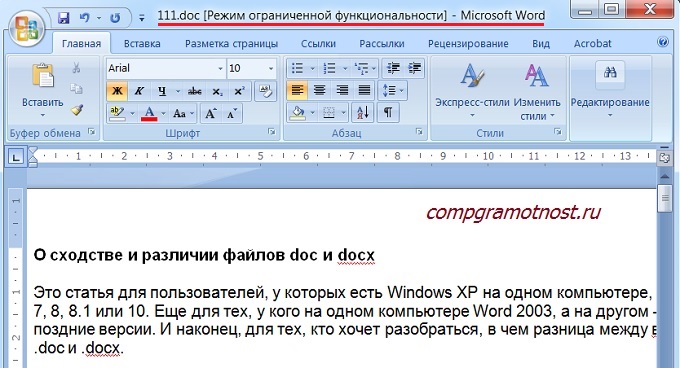
Рис. 1 Файл с расширением .doc открывается в Word 2007 в режиме ограниченной функциональности
Чтобы убрать надпись «Режим ограниченной функциональности» и работать с документом в обычном режиме без ограничений, надо сохранить файл .doc в новом формате .docx, об этом подробнее ниже.
Итак, вордовские файлы могут иметь такие расширения:
- .doc (созданы в редакторе Word 2003), либо
- .docx (созданы в Word 2007 и позднее).
На первый взгляд, разница небольшая: всего лишь одна «лишняя» буква «х». Однако если периодически пользоваться то компьютером с Windows XP, то компьютером с Windows 7, то рано или поздно сталкиваешься с такой ситуацией. Создан файл в Word 2007, значит, он имеет расширение .docx. Если перенести файл .docx на Windows XP и попытаться открыть его там, то он может не открыться.
Как я писала выше, проблема в том, что старый Word 2003 (тот, который производит файлы с расширением .doc) не понимает, не открывает и не дружит с новыми файлами из Word 2007, у которых расширение .docx.
Как решить проблему? Во-первых, обращать внимание на то расширение, которое появляется у файла при его первом сохранении в Word.
Во-вторых, файл с расширением .docx можно сохранить в Word 2007 с другим расширением — .doc. Тогда у Вас будет один и тот же файл, сохраненный с разными расширениями. Например, в Word 2007 один и тот же файл можно сохранить так:
- test.doc,
- test.docx.
Тогда файл test.doc будет открываться в Word 2003 и в Word 2007 (правда, здесь в режиме ограниченной функциональности).
Как конвертировать docx в doc или doc в docx в Word 2007
Word 2003 года сохраняет и открывает документы с расширением .doc.
А Word 2007 г. (и позднее) сохраняет и открывает документы с расширением .docx.
Однако в Word 2007 есть возможность открыть документ .docx и сохранить его как .doc. Либо можно сделать наоборот: файл .doc сохранить как .docx.
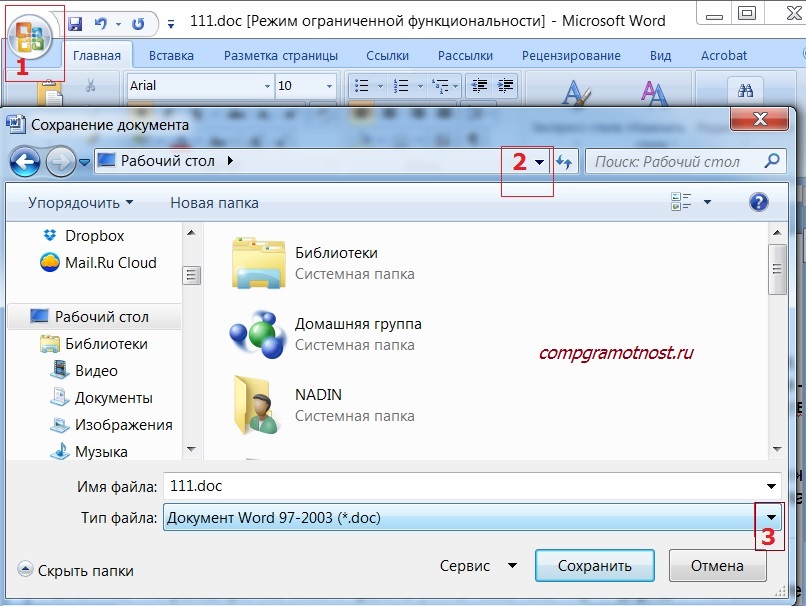
Рис. 2 Как файл со «старым» расширением .doc сохранить с «новым» расширением .docx или наоборот сохранить .docx в .doc
Для этого в Word 2007 (или более поздняя версия Word)
- откройте документ,
- нажмите кнопку Office (цифра 1 на рис. 2),
- в этом меню кликните по опции «Сохранить как»,
- выберите папку или место для хранения файла (цифра 2 на рис. 2),
- откройте выпадающий список «Тип файлов» (цифра 3 на рис. 2) — появится окно, как на рис. 3.
Как видно на рис. 3, нужно кликнуть по Типу файла – Документ Word (*.docx) – цифра 2 на рис. 3. После этого автоматически у файла появится «новое» расширение .docx. Остается щелкнуть по кнопке «Сохранить» (рис. 2).
Если нужно обратная процедура, то есть, из .docx сделать .doc, то на рис. 3 нужно кликнуть по типу файла «Документ Word 97-2003 (*.doc)», после чего нажать на кнопку «Сохранить».
Если приведенные выше варианты не подходят, используйте онлайн-конвертер.
Как перевести doc v docx и обратно в Word 2007
К этой статье отлично подходит:
1. Как сделать гиперссылку в Word?
3. Как заполнить анкету в Word
4. Можно легко посчитать буквы в тексте
5. Как открывать документ docx или doc удобной программой в Windows

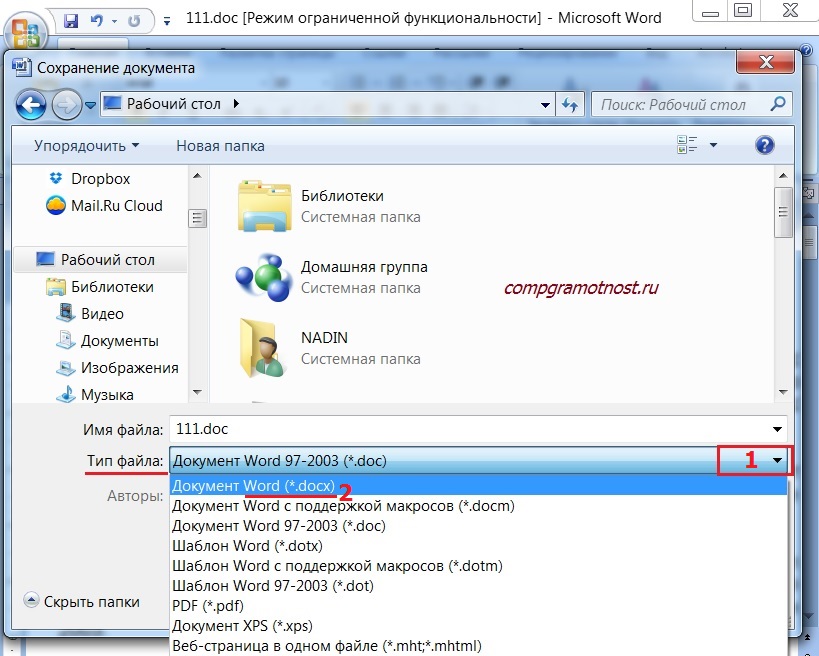
БЛАГОДАРЮ БЛАГОДАРЮ БЛАГОДАРЮ!!!! ОЧЕНЬ ЧЕТКО ОБЪЯСНЕНО. А ТО КУДА-ТО ПОПАЛА — СТОЛЬКО,БЛИН, ВОДЫ И МУТИ ВСЯКОЙ, А СУТИ НЕ ВИДНО! ВРЕМЕНИ НЕТ — СРОЧНО ПЕРЕИСПРАВИТЬ, А ТО ТАМ НЕ МОГУТ ОТКРЫТЬ…А ЗДЕСЬ СРАЗУ СХЕМА! УДАЧИ ВАМ!
Мне надо переделать docx в doc 2003
Формат .doc — это везде формат.doc: и в Ворде 2007, и в Ворде 2003.
Откройте документ с расширением .docх в том Ворде, который у Вас есть, неважно какая версия Word. Нажмите кнопку Office. Далее в меню кликните по опции «Сохранить как». Откройте выпадающий список «Тип файлов», как показано на рис. 3:
https://sosenki-sok.ru/tekstovyj-redaktor-word/o-shodstve-i-razlichii-fajlov-doc-i-docx-2#test2
Если в вашем Ворде есть такой тип файла «Документ Word 97-2003 (*.doc)», то остается просто сохранить файл именно с таким типом.
Если такой вариант Вам не подходит, используйте онлайн-конвертер
https://sosenki-sok.ru/programmy/kak-konvertirovat-fajl-kotoryj-ne-otkryvaetsya-ili-onlajn-konverter-na-russkom
Чем хуже способ изменения расширения прямо в названии файла?
Лучше всего проверить на практике, какой способ лучше. Вы можете сделать копию исходного файла, а затем эту копию сохранить с другим расширением. После этого проверить, как работает копия файла с другим расширением.
А вообще, если бы все было так просто, то вряд ли бы компания Microsoft разрабатывала бы новый стандарт docx. Там файл сохраняется по-другому и работает все по-другому.
Много лишнего. Какая-то комуналка в начале.. Короче то нельзя?
Если есть только старый ворд, а надо открыть новый, то… — то-то, то. Например, онлайн-конвертер. И то, если инет под рукой. Статья долгая, не по существу. Правильно Игорь написал
Бывает так, что материал в статье устаревает и тогда такую статью я переписываю полностью.
Что касается этой статьи, то она написано подробно, с пояснениями, зачем нужно переводить в другой формат и как это можно сделать.
Если хотите, напишите иначе, а я могу опубликовать вашу статью на этом блоге.
Здравствуйте. Ну, что могу сказать о вашей статье — для меня это всё пустое, что Вы тут пишите. Почему? Вы даёте советы для нового, как работать со старым. А меня интересует вопрос, для старого, как работать с новым! У меня XP а не 7. Так вот как в XP, в doc открыть docx? Из вашего заголовка я так и понял и зашёл сюда, а здесь… в моём вопросе пустота.
Здравствуйте.
Вам нужно перевести файл docx в doc. Это можно сделать с помощью онлайн-конвертера, то есть там можно конвертировать docx в doc. А потом, когда у Вас будет файл конвертирован в doc, откройте его в Windows XP.
Подробнее про онлайн-конвертер
https://sosenki-sok.ru/programmy/kak-konvertirovat-fajl-kotoryj-ne-otkryvaetsya-ili-onlajn-konverter-na-russkom
Надежда, добрый день! Как же Вы меня выручаете своей информацией! Я Вам безумно благодарна за Вашу помощь, она нам так необходима! Желаю Вам дальнейших успехов!
Надежда, спасибо! Теперь поняла, что это за Режим ограниченной функциональности.
А не могли бы Вы рассказать, как можно раз и навсегда избавиться от «Только чтение»? Прочитала совет — сохранить копию документа. Но он потом вскоре тоже начинает открываться «Только чтение». В Свойствах галочки нет.
Здравствуйте, Наталья. Попробуйте в режиме просмотра (в режиме чтения) документа Word кликнуть по кнопке (справа вверху)»Параметры просмотра». В открывшемся меню в самой первой строке установите галочку возле надписи «Не открывать вложения на весь экран» (кликом левой кнопкой мыши по этой строке). Затем — «Закрыть» (в правом верхнем углу рядом с кнопкой меню «Параметры просмотра»), если режим просмотра не отключится сразу и автоматически после установки этой галочки.
С наступившим Новым годом поздравляю !
Спасибо. Вас тоже с Новым годом!
Надежда, с Новыми достижениями и Новым уровнем Вашего мышления!
Ваше имя всегда нас Ваших поЧитателей вдохновляет и помогает в освоении ПК.
Отличного Вам настроения и вдохновения.
спасибо за рассылки и с новаым годом и рождеством!
С Новым Годом! Всем здоровья, успехов, удачи!
Надежда, спасибо Вам за отличные уроки и понятные разъяснения.
Я пользуюсь Word 2007. И всегда сохраняю как .doc., хотя у меня седьмая Винда, но это даёт возможность открывать документ наверное, везде.
Но, у меня другая проблема. Текст всё время сохраняется в Calibri (Основной текст) 11. А мне нравится Times New Roman 12. И всё время приходится в каждом документе его сохранять «по умолчанию». Пробовал сделать шаблон «Normal» и сохранить с заменой в папке C:\Documents and Settings\…\ Application Data\Microsoft\Шаблоны\. Но, как и было Calibri (Основной текст) 11, так ни чего и не изменилось . Прошу Вашей помощи.
СПАСИБО!
Спасибо Вам, Надежда. Для моего Windows XP это очень актуальная информация.
С НОВЫМ ГОДОМ ДОРОГАЯ НАДЕЖДА ЗДОРОВЬЯ ВАМ МИРА УСПЕХОВ СПАСИБО ВАМ ЗА ВАШ ОГРОМНЫЙ ТРУД МНЕ ОЧЕНЬ НРАВЯТСЯ ВАШИ СТАТЬИ ЛАРИСА
Спасибо Надежда. Мне этот урок так был к стати. Муж знал это но объяснить не захотел. Просто исправил и ушел. А я кланяться и просить не захотела. Всех Вам благ в Новом Году удачи отличного настроения.
Спасибо!
Сейчас вордом 2003 мало кто пользуется. У меня поставлено на автомате, что документы doc автоматически открываются Вордом 2013.